Dolphin/Customize Folder Icon/pt-br: Difference between revisions
(Created page with "* '''Navegue em ícones que não são do sistema''': clique em <menuchoice>Outros ícones</menuchoice>, e a lista de fundo será carregada com ícones que não fazem parte do ...") |
(Created page with "* '''Use um ícone personalizado''': clique em <menuchoice>Outros ícones</menuchoice>, em seguida clique <menuchoice>Navegar…</menuchoice>, e localize seu arquivo de imagem...") |
||
| Line 23: | Line 23: | ||
* '''Navegue em ícones que não são do sistema''': clique em <menuchoice>Outros ícones</menuchoice>, e a lista de fundo será carregada com ícones que não fazem parte do seu tema de ícones. Estes ícones podem ser, por exemplo, ícones de aplicações instaladas. | * '''Navegue em ícones que não são do sistema''': clique em <menuchoice>Outros ícones</menuchoice>, e a lista de fundo será carregada com ícones que não fazem parte do seu tema de ícones. Estes ícones podem ser, por exemplo, ícones de aplicações instaladas. | ||
* '''Use | * '''Use um ícone personalizado''': clique em <menuchoice>Outros ícones</menuchoice>, em seguida clique <menuchoice>Navegar…</menuchoice>, e localize seu arquivo de imagem personalizado para ser usado como ícone da pasta. | ||
Once you find the icon you want to use for the folder, click it. You will be back to the '''Properties''' dialog window, and the icon you clicked will have replaced the old one. | Once you find the icon you want to use for the folder, click it. You will be back to the '''Properties''' dialog window, and the icon you clicked will have replaced the old one. | ||
Revision as of 02:37, 1 February 2015
Personalize o Ícone da Pasta
A customização do ícone de uma pasta torna-se mais fácil navegando por meio do seu sistema de arquivos, desde que você não dependa apenas do nome da pasta para identificá-la. De fato, é mais fácil identificar um arquivo ou pasta pelo seu ícone do que pelo seu nome. O Dolphin torna esta customização para qualquer pasta bastante fácil:
Primeiro, clique com o botão direito na pasta e vá para .
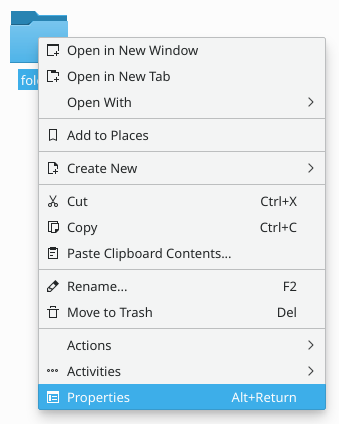
Então vá para a aba , e clique no ícone do canto superior esquerdo.
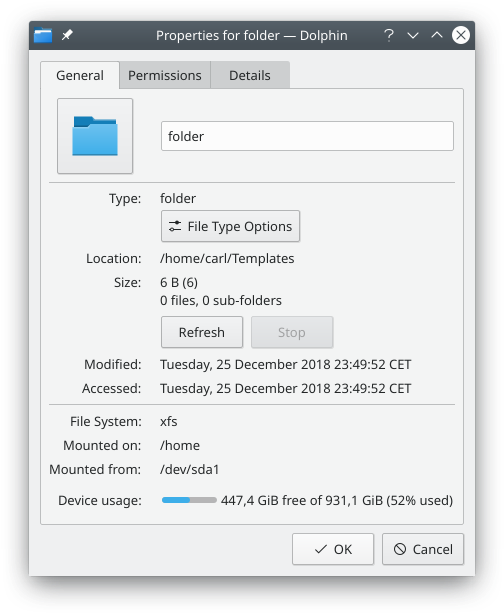
Uma janela de diálogo irá aparecer.
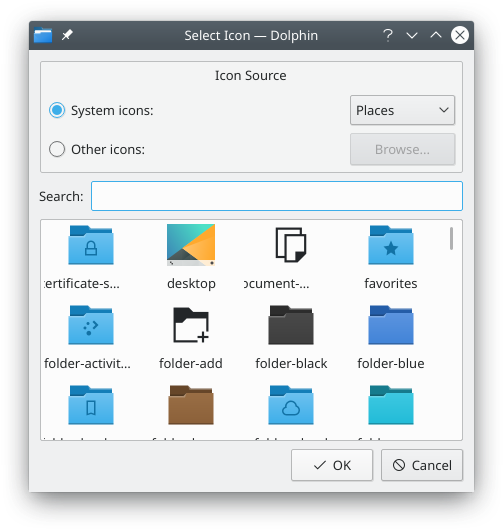
Lá, você pode:
- Navegue pelos ícones do sistema: clique no botão de rolagem, em seguida selecione uma categoria de ícone ( na imagem), e a lista de fundo será carregada com os ícones do sistema para a categoria especificada.
- Navegue em ícones que não são do sistema: clique em , e a lista de fundo será carregada com ícones que não fazem parte do seu tema de ícones. Estes ícones podem ser, por exemplo, ícones de aplicações instaladas.
- Use um ícone personalizado: clique em , em seguida clique , e localize seu arquivo de imagem personalizado para ser usado como ícone da pasta.
Once you find the icon you want to use for the folder, click it. You will be back to the Properties dialog window, and the icon you clicked will have replaced the old one.
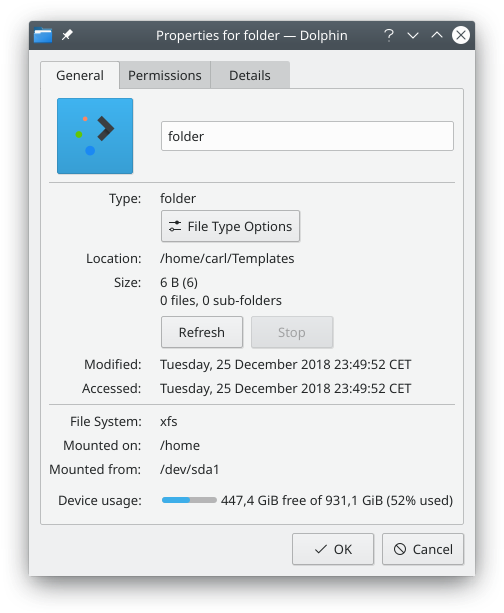
Now, click to finally apply the changes for real. Your folder will be now using the icon of your choice.

